|
许多人使用Excel 管理用行排列信息的列表。通过使用Excel 自动创建的数据输入记录单, Excel 提供一种简单的方法来使用这种类型的数据,这种数据记录单可以使用数据的标准区域,也可以使用已指定为表的区域。 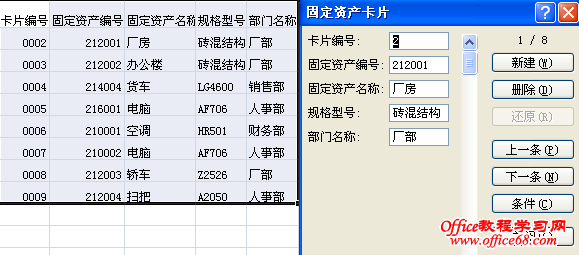 用户通过单击“上一条”或“下一条”按钮可定位到工作表中的某行,然后根据所显示的列标题更改该行的数据。如需新建行,请点击“新建”按钮,并输入相关数据。所有修改将即时反映到工作表中。 |
|
许多人使用Excel 管理用行排列信息的列表。通过使用Excel 自动创建的数据输入记录单, Excel 提供一种简单的方法来使用这种类型的数据,这种数据记录单可以使用数据的标准区域,也可以使用已指定为表的区域。 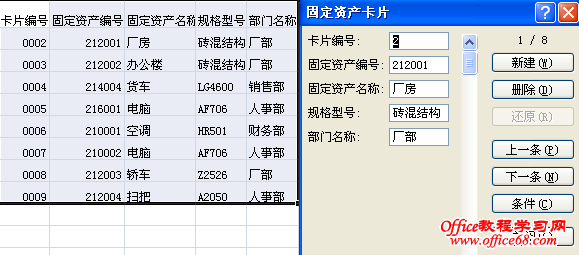 用户通过单击“上一条”或“下一条”按钮可定位到工作表中的某行,然后根据所显示的列标题更改该行的数据。如需新建行,请点击“新建”按钮,并输入相关数据。所有修改将即时反映到工作表中。 |
通过用excel自选图形制作完流程表以后,我们还需要为自选图形设置格式,excel提供了大...
我们在excel中插入批注后,我可以根据需要更改每条批注内批注文字的格式,还可以更改...
在excel中我们可以利用数据透视表,可以转换行与列来查看数据源的不同汇总结果,而且...
新生成的模拟运算表是不能在上面进行数据修改的,如果要修改数据,第一步就是把模拟运...
在其他因素不变的条件下分析两个参数的变化对目标值的影响时, 需要使用双变量模拟运...
我们都知道excel图表是不包含excel数据表的详细数据的,如果我们想要在excel图表中看...